Gmail priority inbox
 Gmail priority inbox
Gmail priority inbox
هر گاه که با کسی چت می کنید و یا به ایمیل کسی پاسخ می دهید و یا برای کسی ایمیل می فرستید گوگل رفتار شما را مشاهده کرده و با استفاده از این اطلاعات ایمیلهای مهم را تشخیص می دهد. به مرور جی میل از شما یاد خواهد گرفت و در نتیجه ایمیلهای مهم را به درستی تشخیص خواهد داد. اگر هم جی میل در تشخیصش اشتباه کرد می توانید، او را راه نمایی کنید. حالا می پردازیم به روش کار با این امکان جدید.
با ورود به جی میل اگر ایم امکان برای شما فعال شده باشد عبارت قرمز رنگی را با عنوان Gmail Priority Inbox در بالای صفحه خواهید دید که با کلیک بر روی این لینک فیلم آموزشی این امکان جدید را می توانید ببینید. با کلیک بر روی گزینه try now می توانید این امکان را فعال کنید. با فعال شده این امکان اینباکس شما دوباره لود شده و ظاهری متفاوت بخود خواهد گرفت. اینباکس به سه طبقه تقسیم می شود. عنوان طبقه اول Important and Unred است. در این قسمت ایمیلهای مهم نمایش داده خواهند شد. عنوان قسمت دوم Starred است. این بخش شامل ایمیلهایی است که شما آنها را با ستاره ها علامتگذاری کرده اید. قسمت سوم با عنوان Everything else باقی ایمیلها نمایش داده خواهند شد.
روش کار با اینباکس جدید
همانطور که گفته شد جی میل خودش به مرور ایمیلهای مهم را تشخیص می دهد اما شما هم می توانید به جی میل کمک کنید. با مطالعه ایمیلهایی که در قسمت Everything else و استفاده از ابزارهایی که در بالای هر ایمیل وجود دارد می توانید آنها را به عنوان ایمیل مهم علامتگذاری کنید. اگر ایمیل مهم بود بر روی علامت مثبت کلیک کنید و اگر ایمیل از اهمیت کمی داشت بر روی علامت منفی کلیک کنید.
تنظیمات ویژه
برای ایجاد تغییرات در اینباکس جدید می توانید به بخش Settings رفته و بر روی Priority Inbox کلیک کنید. در ادامه شرح هر کدام از این بخش ها را می خوانید:
1. Default inbox
با فعال کردن این اینباکس جدید حالا شما دو اینباکس متفاوت دارید یکی همان اینباکس معمولی است و دیگری Priority Inbox است. می توانید تعیین کنید که کدام اینباکس به صورت پیش فرض هنگام ورود به جی میل بارگزاری شود. با انتخاب گزینه The last inbox I used اینباکسی بارگزاری خواهد شده که آخرین بار از آن استفاده کرده اید. همچنین از این لیست می توانید هر کدام از این اینباکسها را به عنوان اینباکس پیش فرض انتخاب کنید.
2. Priority Inbox Sections
همانطور که قبلا گفتم Priority Inbox، اینباکس شما را به چند قسمت مختلف تقسیم می کند. با استفاده از تنظیمات موجو در این قسمت خواهید توانست قسمتهای مختلفی دیگری را به این اینباکس اضافه کرده و یا تغییراتی را در تنظیمات قسمتها ایجاد کنید. برای افزودن قسمت جدید بر روی Add section کلیک کرده و از لیست منوی More options را انتخاب کنید. با این کار لیست برچسب هایی که ساخته اید نمایش داده می شوند که می توانید آنها را به عنوان یک قسمت به اینباکس خود اضافه کنید.
3. Filtered mail
فیلترها را که فراموش نکرده اید. دراین قسمت می توانید تعیین کنید که آیا اهمیت Priority Inbox بیشتر است یا فیلترها. اگر اهمیت Priority Inbox بیشتر باشید ممکن است در کار بعضی از فیلترها اختلال ایجاد شود. فرض کنید فیلتری را ساخته اید که توسط آن ایمیلهای دریافت شده از آدرس خاصی وارد اینباکس نمی شوند. حالا اگر اهمیت Priority Inbox بیشتر باشد، و جی میل یکی از ایمیلهایی را که از آن آدرس دریافت شده را به عنوان مهم تشخیص دهد آن ایمیل در اینباکس نمایش داده خواهد شد و فیلتر کار نخواهد کرد. اگر گزینه Override filters را انتخاب کنید اهمیت Priority Inbox بیش از فیلترها خواهد بود.
4.Importance markers
کنار ایمیلهایی که مهم تشخیص داده شده یک نشانه نمایش داده می شود اگر نمی خواهید این نشانه نمایش داده شود گزینه No markers را انتخاب کنید.
5. Show Priority Inbox
اگر هم از Priority Inbox خوشتان نمی آید می تواند گزینه Do not show Priority Inbox را انتخاب کنید تا نمایش داده نشود.

Innocent- دوست گفتگوی لاک پشتی
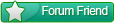
- تشکر : 162
 رد: Gmail priority inbox
رد: Gmail priority inbox
مثل اینکه تحریم شدیم! درسته؟
شانس آوردیم ما زودتر اکانت ساختیم


MohammadRN- مدیرکل گفتگوی لاک پشتی


تشکر : 144
 رد: Gmail priority inbox
رد: Gmail priority inbox
مثلاً استفاده از نام دیگر کشور ها
یا استفاده از VPN

Innocent- دوست گفتگوی لاک پشتی
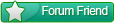
- تشکر : 162
 رد: Gmail priority inbox
رد: Gmail priority inbox


MohammadRN- مدیرکل گفتگوی لاک پشتی


تشکر : 144
 مواضيع مماثلة
مواضيع مماثلة» خلاصی از شر اسپم ها در Yahoo mail و Gmail
» ضمیمه کردن سریعتر فایلهای ارسالی در Gmail


 پشتیبانی آنلاین فروم
پشتیبانی آنلاین فروم فید گفتگوی لاک پشتی
فید گفتگوی لاک پشتی